Indholdsfortegnelse
Som du måske ved, var der i tidligere versioner af Outlook (Outlook 2007 eller Outlook 2010), hvis du brugte en IMAP-konto, mulighed for at angive, i hvilken mappe de sendte mail-meddelelser skal gemmes. Men i nyere versioner af Outlook (Outlook 2013, 2016 eller 2016) kan du ikke ændre, hvor de sendte elementer gemmes. For at omgå dette problem skal du læse videre nedenfor. Info: Sådan ændrer du, hvor mail-meddelelser gemmesgemt i tidligere versioner af Outlook, når du bruger en IMAP-konto
Outlook 2007:
- Fra den Værktøj menuen, klik på Kontoindstillinger . Vælg IMAP-e-mailkontoen, og klik derefter på Ændre . Klik Flere indstillinger . I vinduet "Internet E-mail Settings" skal du klikke på Mapper og vælg derefter fanen "Vælg en eksisterende mappe eller opret en ny mappe, som du kan gemme dine sendte emner for denne konto i" Vælg den ønskede mappe fra den anførte mappe (normalt den ' Afsendte varer " mappe), eller tryk på Ny mappe for at angive en brugerdefineret mappe til lagring af Sendte e-mails.
Outlook 2010:
- Fra den Fil menu, klik på Kontoindstillinger -> Kontoindstillinger . Vælg IMAP-e-mailkontoen, og klik derefter på Ændre . Klik Flere indstillinger . I vinduet "Indstillinger for internetmail , klik på Afsendte varer Vælg nu fanen " Gem sendte emner i følgende mappe på serveren ", udvid mappelisten, og vælg derefter den mappe, du vil gemme de sendte emner, eller tryk på Ny mappe for at angive en brugerdefineret mappe til lagring af Sendte e-mails.
Sådan angives det, hvor sendte meddelelser skal gemmes for en IMAP-konto i Outlook 2013, 2016 og 2019.
Da nyere versioner af Outlook ikke tillader at ændre, hvor sendte elementer gemmes, er den eneste mulighed for at omgå denne begrænsning at oprette en ny regel og manuelt angive destinationsmappen for de e-mails, du har sendt. Så for at ændre mappen Sendte elementer for din IMAP-konto i nyere versioner af Outlook:
1. Klik på fanen "Hjem" under fanen Regler -> Administrer regler og advarsler

2. Klik på Ny regel
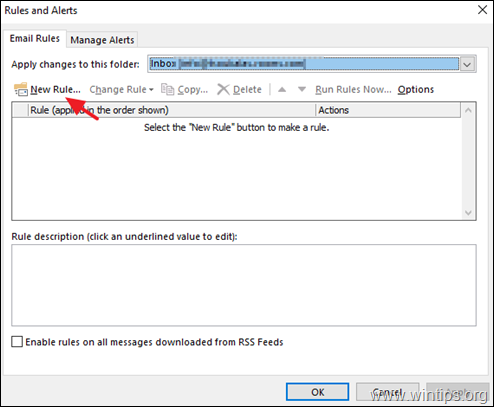
3. Vælg Anvend regel på meddelelser, jeg sender og klik på Næste.
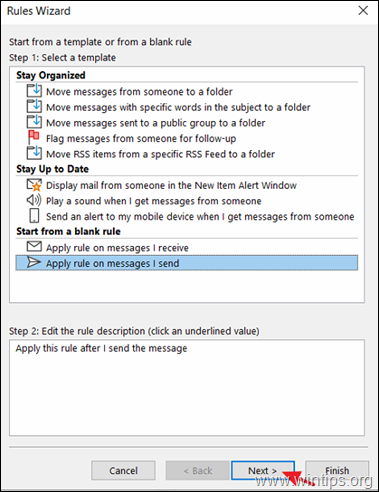
4. Vælg gennem den angivne konto, klik specificeret og vælg din e-mail-konto.
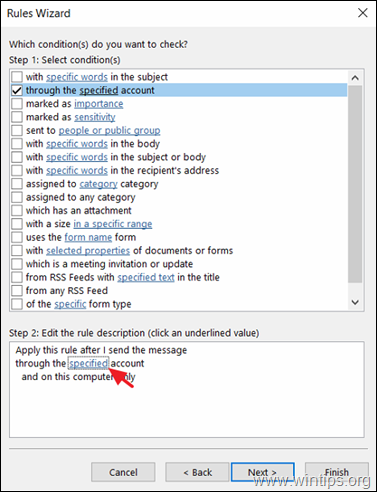
5. Når du er færdig, skal du klikke på Næste.
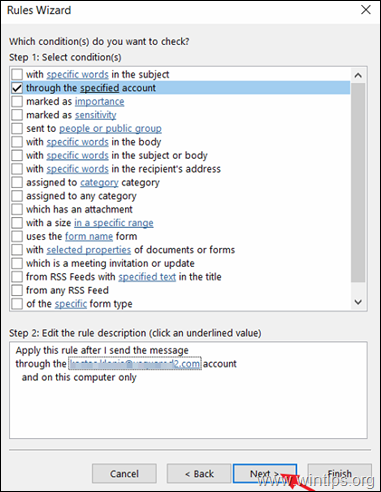
6. På det næste skærmbillede skal du vælge flytte en kopi til den angivne mappe og klik derefter på specificeret for at vælge destinationsmappen for de meddelelser, du sender.
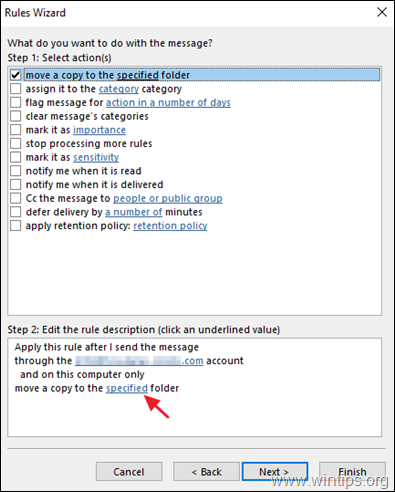
7. Vælg nu den ønskede mappe (f.eks. mappen "Sendt post"), og klik på OK .
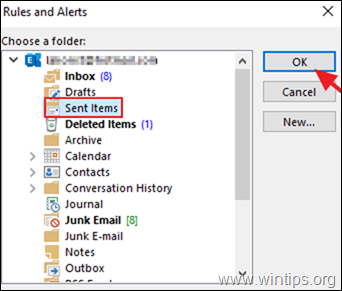
8. Klik på Næste for at fortsætte.
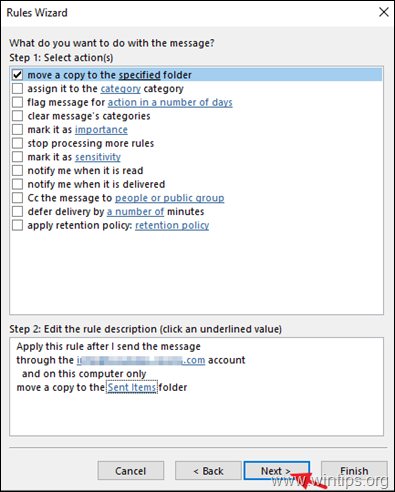
9. På det næste skærmbillede skal du klikke på Næste igen.
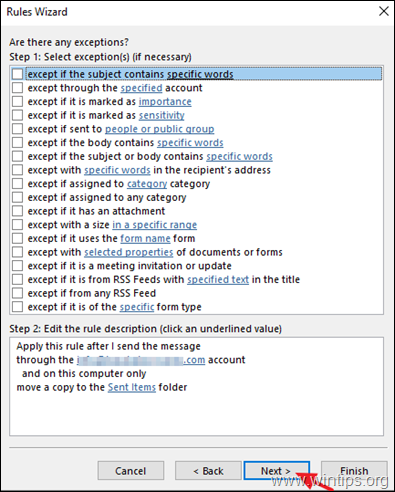
10. Skriv til sidst et navn til den nyoprettede regel (valgfrit), og klik på Færdig .
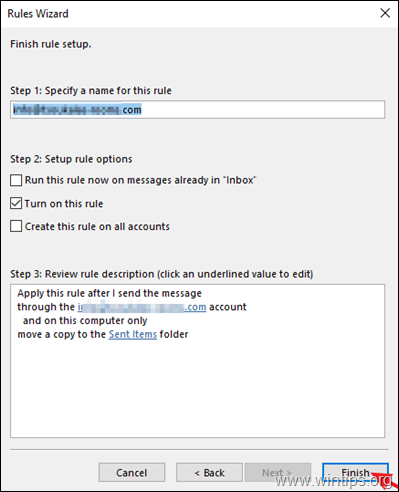
11. Nu er du færdig! Fra nu af vil alle de e-mails, du sender, blive gemt i den valgte mail-mappe.
Yderligere hjælp: Hvis du har problemer med at sende beskeder med en IMAP-konto (f.eks. at "Afsendelse" fryser), så fortsæt og slå lagring af sendte beskeder fra. Det gør du ved at gå til "Kontoindstillinger", vælge IMAP-kontoen og klikke på Ændre Derefter afkrydses Gem ikke kopier af sendte emner og klik på Næste for at anvende ændringen. *
Bemærk: Denne handling deaktiverer standardhandlingen "Gem" i Outlook-programmet, men det påvirker ikke den oprettede regel, du har oprettet med ovenstående instruktioner.
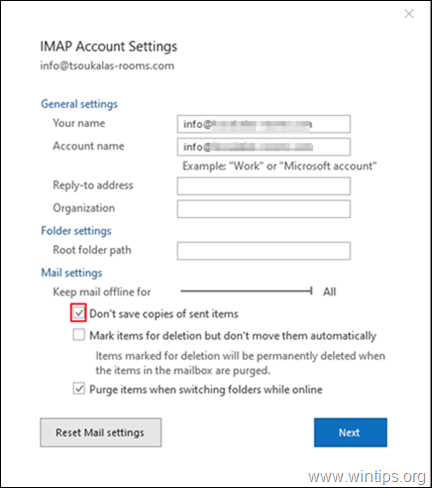
Lad mig vide, om denne guide har hjulpet dig ved at skrive en kommentar om dine erfaringer. Synes godt om og del denne guide for at hjælpe andre.

Andy Davis
En systemadministrators blog om Windows





